VPNとは?VPN仮想プライベートネットワークのメリットとデメリット

VPNとは何か、そのメリットとデメリットは何でしょうか?WebTech360と一緒に、VPNの定義、そしてこのモデルとシステムを仕事にどのように適用するかについて考えてみましょう。
HDD から SSD にアップグレードする場合でも、より大容量のドライブをインストールする場合でも、これが現在の Windows オペレーティング システムのインストールとすべてのデータを別のドライブに移行する最も簡単な方法です。
ドライブのクローン作成は、既存の Windows インストールを別のドライブに移動するプロセスです。イメージバックアップは機能しますが、プロセスが不必要に複雑になります。ドライブのクローン作成では、ソース ドライブ (現在のシステム ドライブ) と宛先ドライブ (新しいドライブ) を選択し、ブート ドライブを構成します。完了すると、すぐに新しいドライブから起動できるようになります。
Windows を別のドライブに移動するには、移行ソフトウェアが必要です。これには 2 つの選択肢があります。まず、Samsung Magician Software や Acronis True Image for Crucial SSD などのメーカー固有のデータ移行ツールを使用できます。 PC メーカーがクローン作成ソリューションを提供しているかどうかを確認できます。
ファーストパーティの移行ツールが見つからない場合は、Macrium Reflect を使用できます。これは、ディスク イメージの作成、クローン作成、および PC のバックアップを行うためのプレミアム サードパーティ ユーティリティです。その他のディスククローン作成ソフトウェアには、Acronis、EaseUS Disk Copy、CloneZilla、DiskGenius などがあります。しかし、使いやすさと目立たないデザインにより、Macrium Reflect が勝っています。

始める前に、新しい SSD/HDD をラップトップまたは PC にインストールし、ディスク管理ユーティリティで検出されることを確認することが重要です。 SSDを使用する前に、初期設定が必要になる場合もあります。 HDD を SATA SSD に交換する場合は、交換する前にドライブのクローンを作成するための SATA-USB ケーブルが必要になります。
Macrium Reflect は、Windows 用の高度なバックアップおよびクローン作成ツールです。 Macrium Reflect Web サイト(https://www.macrium.com/products/home)にアクセスし、ツールのHomeバージョンをダウンロードします。ライセンスを購入するか、無料トライアルを選択できます。詳細を入力すると、メールでダウンロード リンクが送信されます。このリンクを使用してインストーラーをダウンロードし、コンピューターで実行します。画面の指示に従ってアプリをインストールします。
問題を回避するには、新しいドライブの容量が現在のドライブと同じかそれ以上であることを確認してください。保存先ドライブ上のすべてのデータは消去されますので、重要なデータは必ずバックアップしてください。
完了したら、次の手順に従って Windows を別のドライブに移動します。
1. Macrium Reflect を起動してクローン作成プロセスを開始します。[ローカル ディスク]タブで、Windows インストール ドライブを見つけて選択します。次に、「このディスクのクローンを作成する」オプションをクリックします。
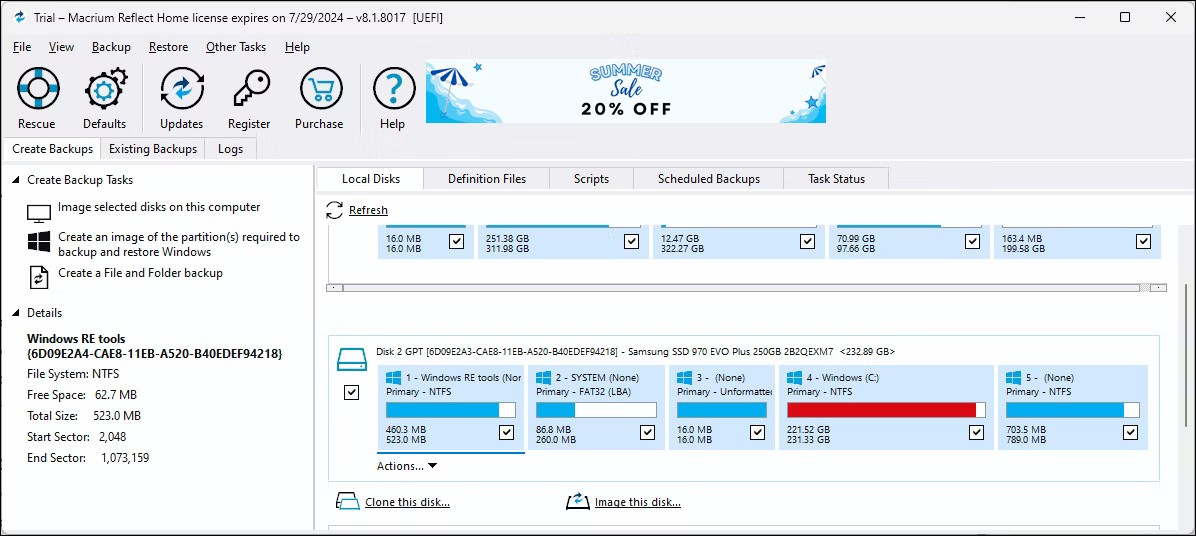
2.新しい「クローン」ダイアログ ボックスが開き、ソースとして選択された Windows インストール ドライブが表示されます。ソースドライブのすべてのパーティションが選択されていることを確認します。
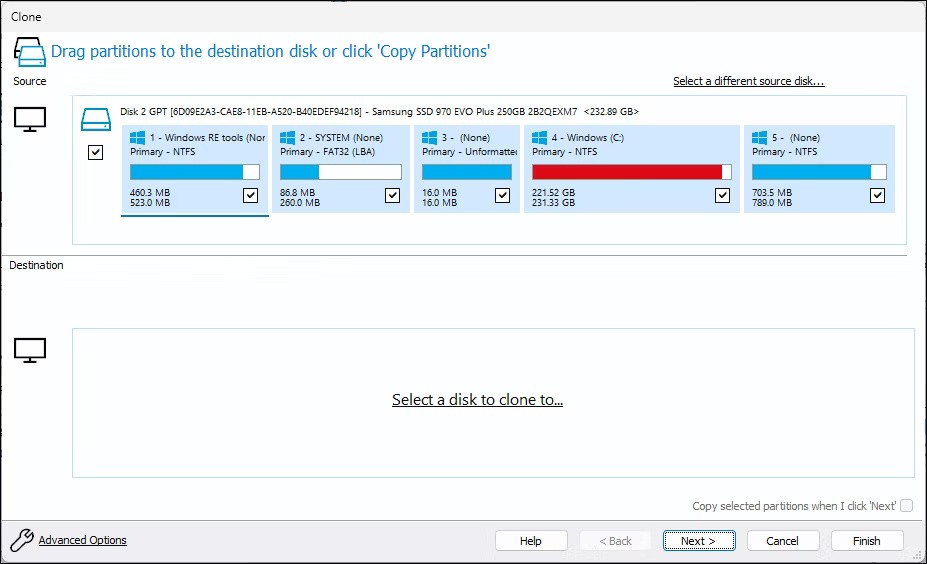
3. 次に、Windows ファイルの移動先となる (新しい) 宛先ドライブを選択する必要があります。「クローン先のディスクを選択」をクリックし、リストからクローン先のドライブを選択します。
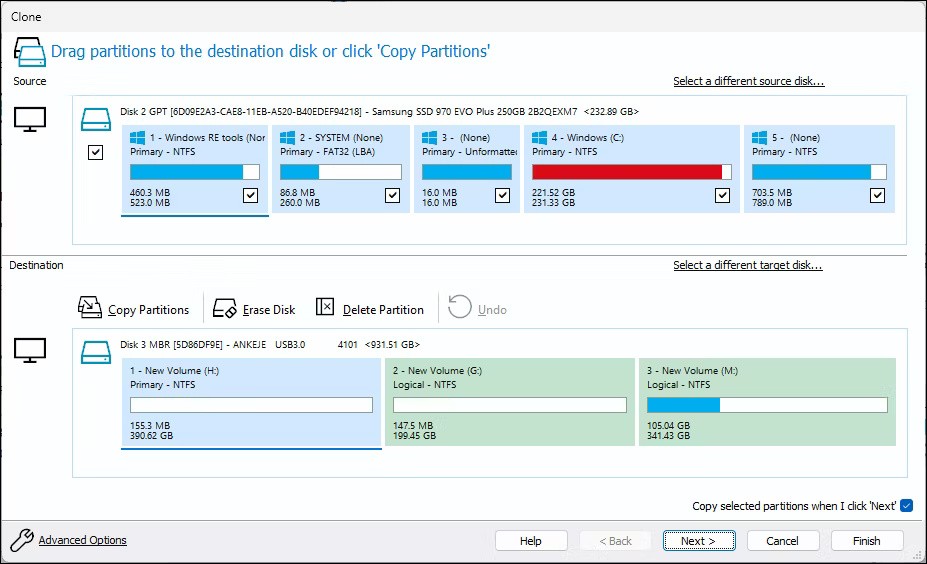
4. 次に、「ディスクの消去」オプションをクリックして、保存先ドライブからすべてのデータを消去します。
5. 設定を移行するには、右下隅にある「[次へ] をクリックしたときに選択したパーティションをコピーする」オプションを選択します。次に、「次へ」をクリックして続行します。
6. 「プライマリ パーティションが多すぎるため、何もコピーされませんでした」というエラーが表示された場合には、 [パーティションのコピー]オプションをクリックし、 [ターゲット ディスクを埋めるために縮小または拡張]オプションを選択します。「次へ」をクリックして続行します。
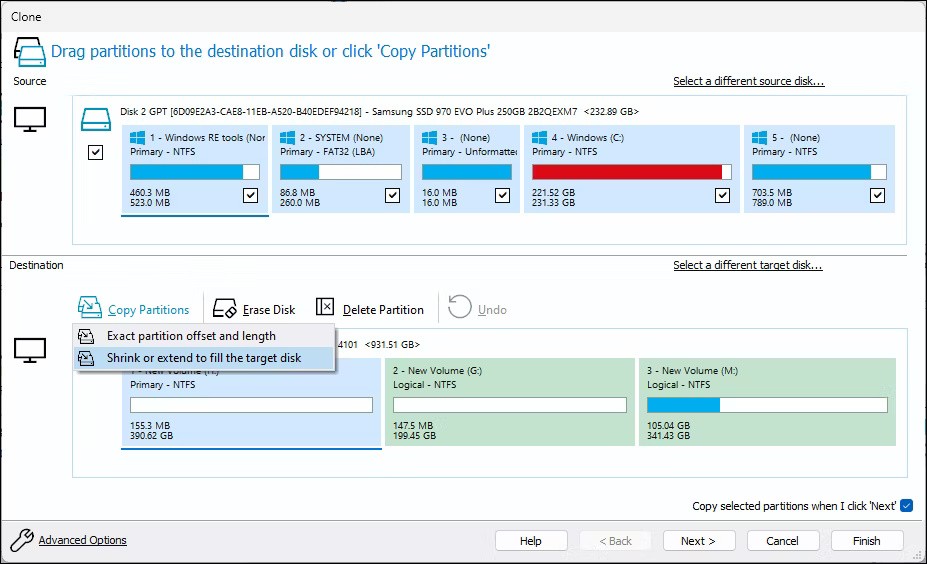
7. 次の画面で、クローンのスケジュールを設定できます。すぐにクローンを作成するには、[次へ]をクリックします。ドライブのクローン作成プロセスの概要を読み、「完了」をクリックします。
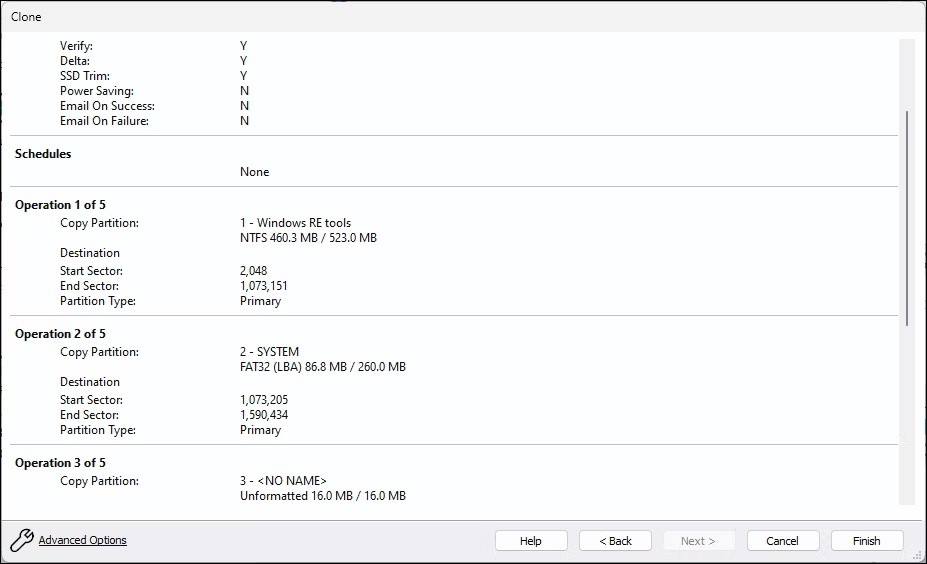
8. ポップアップ メニューで、[このバックアップを今すぐ実行] ボックスを選択し、[バックアップ定義ファイルとして保存] を選択します。すべての警告に同意し、[OK]をクリックします。
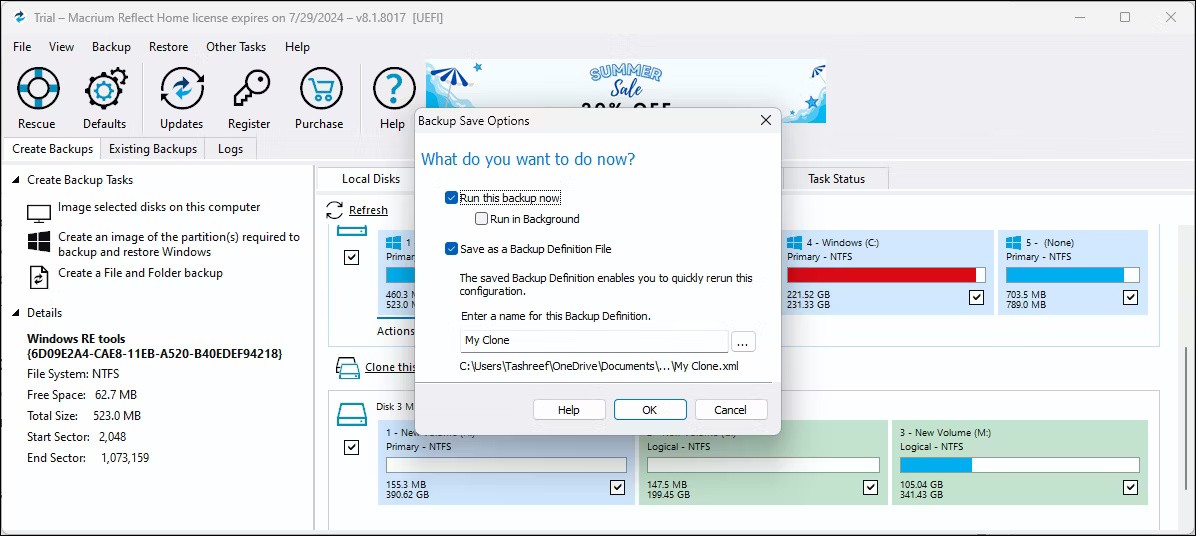
9. ドライブのサイズによっては、このプロセスが完了するまでに時間がかかる場合があります。クローン作成が完了すると、両方のドライブが Macrium Reflect で同一に見えます。
新しくクローンされたドライブから起動するには、Windows を SATA SSD から M.2 に移動する場合を除き、既存の SATA ドライブを交換する必要がある場合があります。いずれにしても、BIOS または UEFI 設定で新しいドライブをプライマリ ブート ドライブとして設定する必要があります。
Windows 10および 11では、再起動中にF10キーを押すとBIOS に入ることができます。ただし、ホットキーはメーカーによって異なる場合があります。代わりに、 Escキーを使用してスタート メニューにアクセスし、そこから続行します。
1. コンピューターの電源をオフにします。次に、電源ボタンを押して電源を入れ、Escキーを繰り返し押してスタートアップ メニューを表示します。ブート メニューで、対応するキーを押して BIOS または UEFI ユーティリティに入ります。この場合、HP ラップトップの場合はF10です。
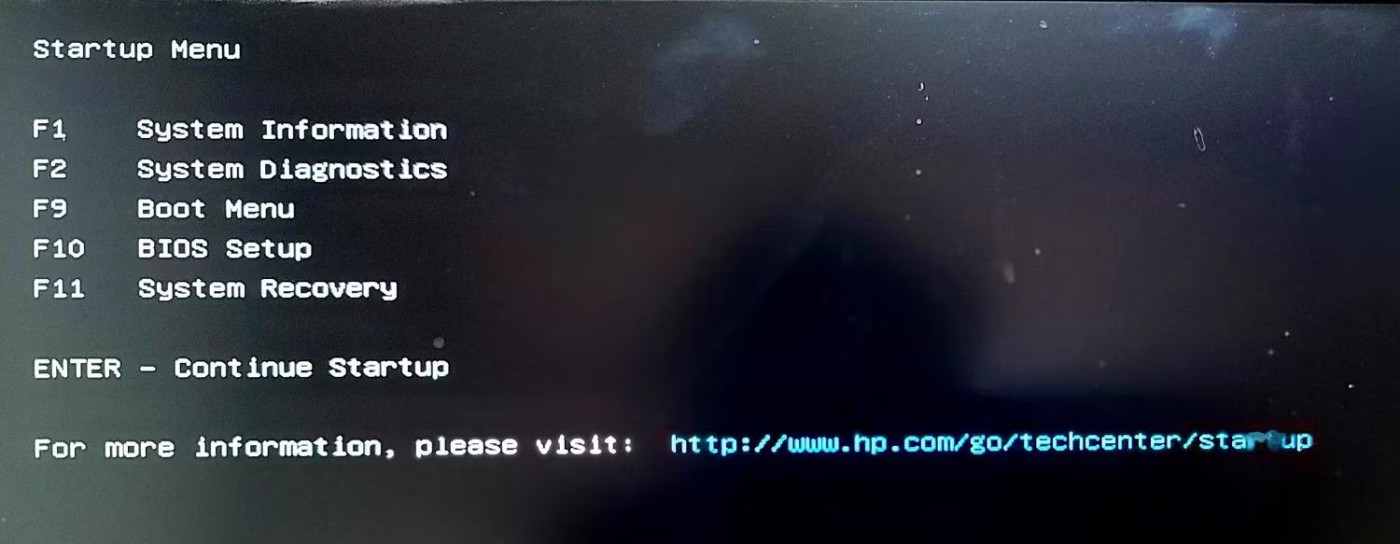
2. BIOS ユーティリティに入ったら、「ブート オプション」に移動します。繰り返しになりますが、メーカーによって多少の違いがあるかもしれません (「ブート」に関するもの)。
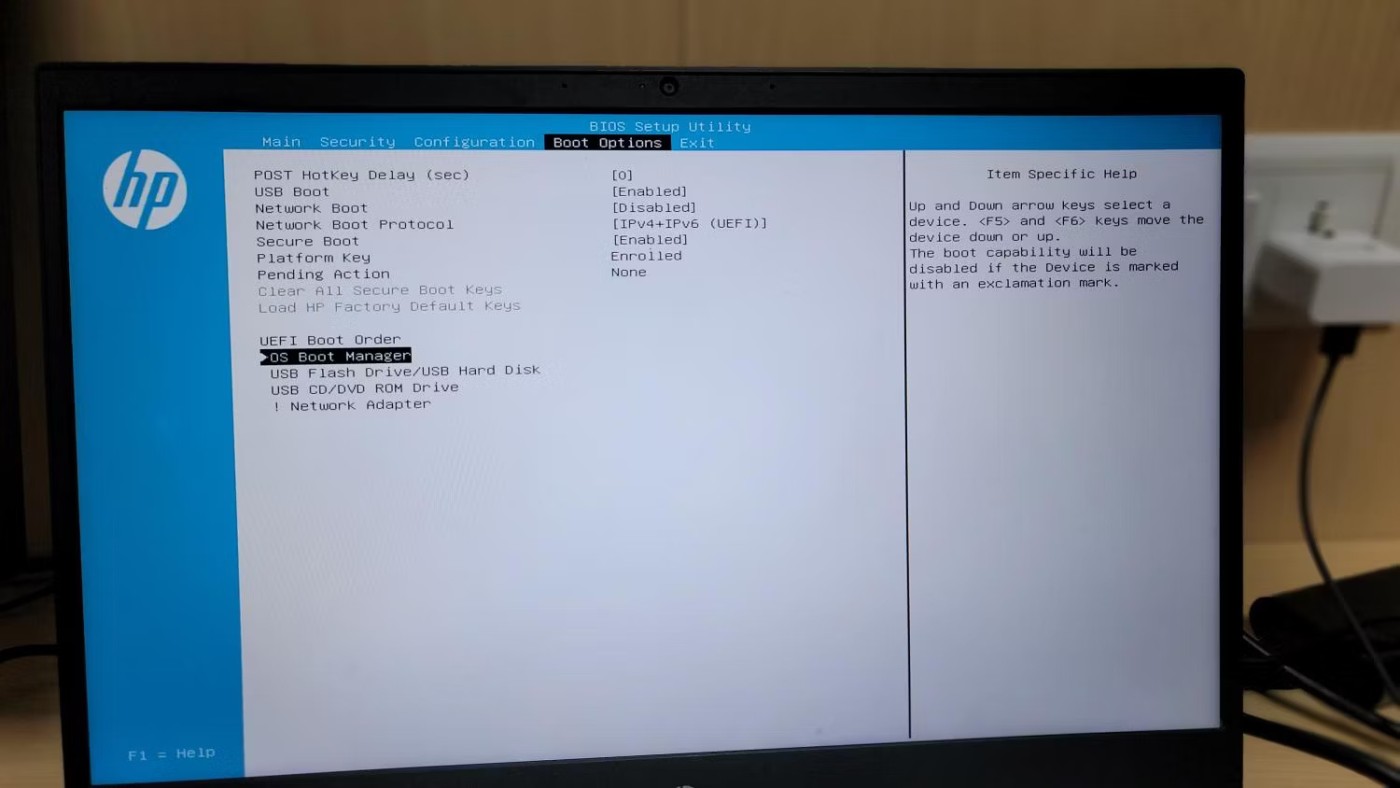
3. 矢印キーを使用して OS ブート マネージャーを強調表示し、Enter キーを押して選択します。 OS ブート マネージャー ダイアログ ボックスで、新しく複製されたドライブを選択し、F10 キーを押してブート ドライブとして保存します。
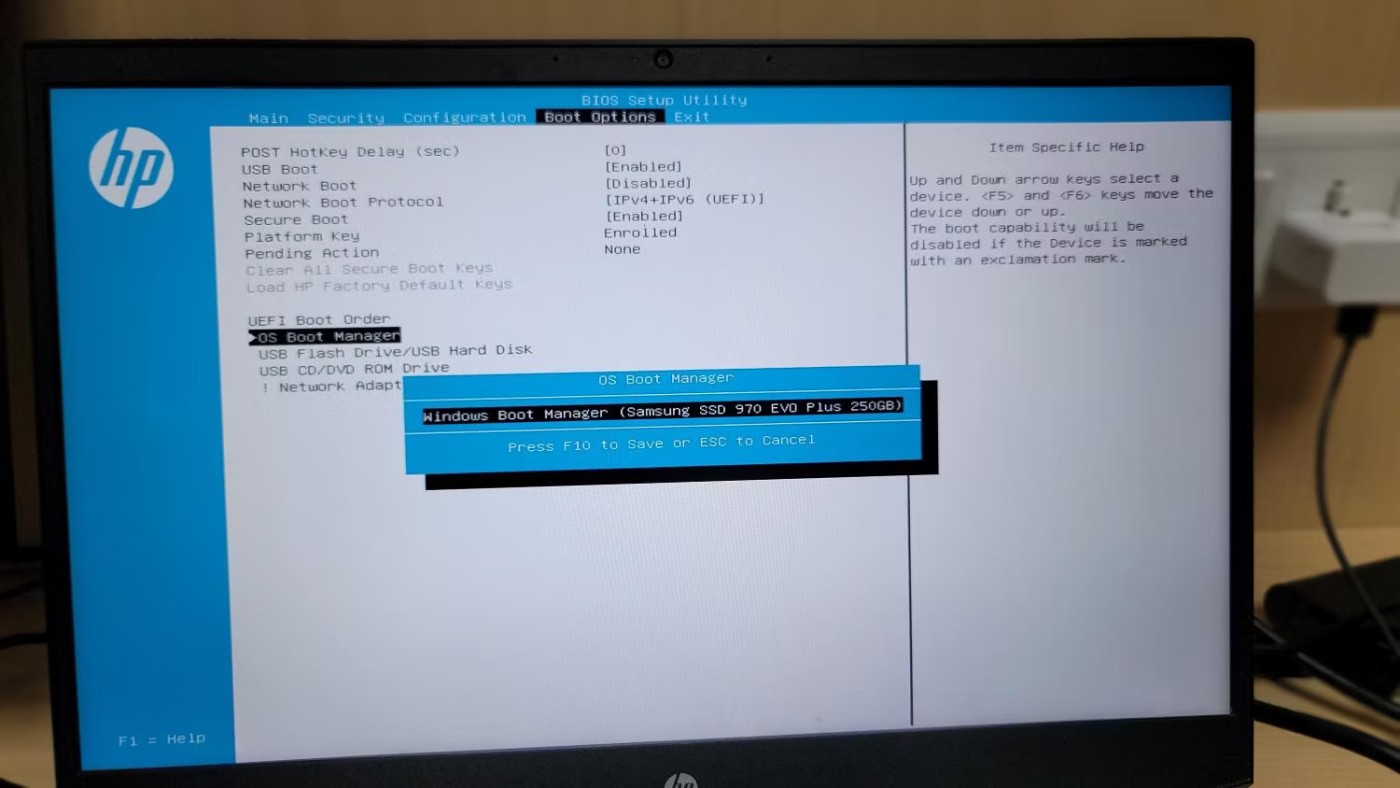
4. 最後に、「終了」タブに移動し、「変更を保存して終了」を選択します。成功した場合、コンピューターは再起動し、新しいドライブから起動します。
ドライブのクローン作成は、Windows 10 または 11 を別のドライブに移動する最も簡単な方法です。まれに Windows のアクティベーションの問題が発生する場合があります。ただし、これは 24 時間以内に解決されるはずです。ただし、デジタル ライセンスはシステムのマザーボードに関連付けられているため、クローン ドライブを別のコンピューターにインストールしてそこから起動しても、Windows はアクティブ化されないことに注意してください。
クローン ドライブを別のコンピューターまたは新しいハードウェアにインストールする予定の場合は、まず Windows プロダクト キーを Microsoft アカウントに関連付けてください。その後、Microsoft アカウントで Windows にサインインすると、ライセンスが自動的にアクティブ化されます。
VPNとは何か、そのメリットとデメリットは何でしょうか?WebTech360と一緒に、VPNの定義、そしてこのモデルとシステムを仕事にどのように適用するかについて考えてみましょう。
Windows セキュリティは、基本的なウイルス対策だけにとどまりません。フィッシング詐欺の防止、ランサムウェアのブロック、悪意のあるアプリの実行防止など、様々な機能を備えています。しかし、これらの機能はメニューの階層構造に隠れているため、見つけにくいのが現状です。
一度学んで実際に試してみると、暗号化は驚くほど使いやすく、日常生活に非常に実用的であることがわかります。
以下の記事では、Windows 7で削除されたデータを復元するためのサポートツールRecuva Portableの基本操作をご紹介します。Recuva Portableを使えば、USBメモリにデータを保存し、必要な時にいつでも使用できます。このツールはコンパクトでシンプルで使いやすく、以下のような機能を備えています。
CCleaner はわずか数分で重複ファイルをスキャンし、どのファイルを安全に削除できるかを判断できるようにします。
Windows 11 でダウンロード フォルダーを C ドライブから別のドライブに移動すると、C ドライブの容量が削減され、コンピューターの動作がスムーズになります。
これは、Microsoft ではなく独自のスケジュールで更新が行われるように、システムを強化および調整する方法です。
Windows ファイルエクスプローラーには、ファイルの表示方法を変更するためのオプションが多数用意されています。しかし、システムのセキュリティにとって非常に重要なオプションが、デフォルトで無効になっていることをご存知ない方もいるかもしれません。
適切なツールを使用すれば、システムをスキャンして、システムに潜んでいる可能性のあるスパイウェア、アドウェア、その他の悪意のあるプログラムを削除できます。
以下は、新しいコンピュータをインストールするときに推奨されるソフトウェアのリストです。これにより、コンピュータに最も必要な最適なアプリケーションを選択できます。
フラッシュドライブにオペレーティングシステム全体を保存しておくと、特にノートパソコンをお持ちでない場合、非常に便利です。しかし、この機能はLinuxディストリビューションに限ったものではありません。Windowsインストールのクローン作成に挑戦してみましょう。
これらのサービスのいくつかをオフにすると、日常の使用に影響を与えずに、バッテリー寿命を大幅に節約できます。
Ctrl + Z は、Windows で非常によく使われるキーの組み合わせです。基本的に、Ctrl + Z を使用すると、Windows のすべての領域で操作を元に戻すことができます。
短縮URLは長いリンクを簡潔にするのに便利ですが、実際のリンク先を隠すことにもなります。マルウェアやフィッシング詐欺を回避したいのであれば、盲目的にリンクをクリックするのは賢明ではありません。
長い待ち時間の後、Windows 11 の最初のメジャー アップデートが正式にリリースされました。













